详细的平板电脑系统安装方法,IT技术
导读:IT技术IT技术 随着电脑技术的不断发展,为了满足不同用户群体的需求,电脑的款式是格式各样,有不少朋友使用平板电脑,那拥有平板电脑的你知道平板电脑系统怎么安装吗?相信真正懂得的学电脑技术电脑技术相关的杂志。

随着电脑技术的不断发展,为了满足不同用户群体的需求,电脑的款式是格式各样,有不少朋友使用平板电脑,那拥有平板电脑的你知道平板电脑系统怎么安装吗?相信真正懂得的人真不多,所以小编做一期平板电脑系统安装方法教程。
具体的平板电脑系统安装方法如下:
一,准备工具
一台可以正常使用的电脑。
8G或以上的空u盘一个。
一条otg数据线和三个接口以上的usb hub。

二,制作启动u盘
1,关闭杀毒软件,并将u盘插入电脑,然后双击打开妙手电脑。
2,将界面切换到“制作系统”选项,小白会自动识别U盘,点击“开始制作”下一步。
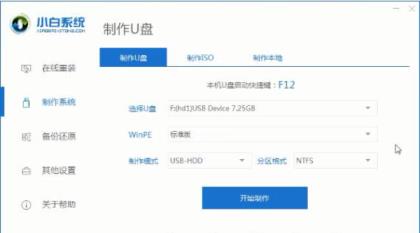
3,进入系统选择界面,这网站seo优化里勾选上需要安装的系统像,点击“开始制作”下一步。
网seo优化趋势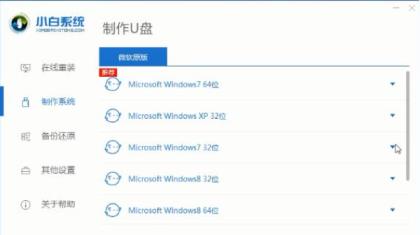
4,网站建设教程等待小白提示启动u盘制作成功后,直接拔掉u盘即可。
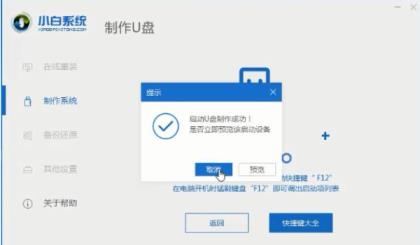
三, 系统安装
1、按电源键启动电脑,出现开机画面后按快捷键进入bios将u盘设为第一启动项,然后保存更改并退出。
2、进入小白pe选择界面,选择“启动win10x64PE(2G以上内存)”按回车键进入
3、进入pe后,点击桌面左下角的“开始菜单”,找到“WinNTSetup”程序并双击打开。
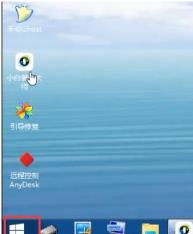
4、打开u盘,进入win8\images\install.wim添加安装文件;选择c盘作为引导盘;选择一个磁盘安装。其他无需设置,点击“开始安装”按钮。
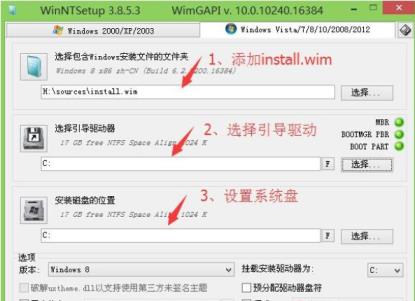
5、随后在引导扇区后面的下拉框中选择更新引导方式,确定准备好了。
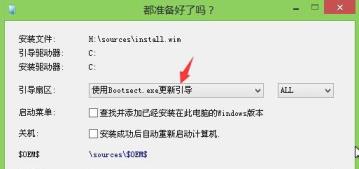
6、开始解压windows映像文件。
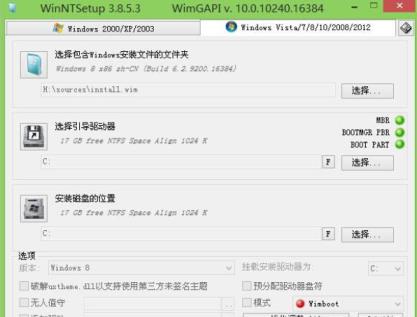
7、完成后重启电脑,便会自动进行后续软硬件驱动安装,我们只要按照提示完成设置便可进入系统桌面。
声明: 本文由我的SEOUC技术文章主页发布于:2023-06-24 ,文章详细的平板电脑系统安装方法,IT技术主要讲述平板,系统安装,IT技术网站建设源码以及服务器配置搭建相关技术文章。转载请保留链接: https://www.seouc.com/article/it_18815.html

















